- Tietämyskanta
- Raportointi ja tiedot
- Raportit
- Määritä tutkimuksen tarkoitus
Määritä tutkimuksen tarkoitus
Päivitetty viimeksi: 25 syyskuuta 2025
Saatavilla minkä tahansa seuraavan Tilauksen kanssa, paitsi jos toisin mainitaan:
-
Marketing Hub Starter, Professional, Enterprise
-
Sales Hub Starter, Professional, Enterprise
-
Service Hub Starter, Professional, Enterprise
-
Data Hub Starter, Professional, Enterprise
-
Content Hub Starter, Professional, Enterprise
Ennen kuin käytät tutkimustarkoitusta, määrittele kohdemarkkinat ja valitse tutkimusaiheet. Voit myös määrittää lisäominaisuuksia, kuten automaattisen lisäyksen, jolla voit lisätä automaattisesti yrityksiä tallennetuista näkymistäsi CRM:ään, staattisiin segmentteihin ja työnkulkuihin.
Käyttäjäoikeuksien hallinta
Jotta voit määrittää tutkimusaikomuksen, tarvitset Buyer Intent -oikeudet. Jos nämä oikeudet on kytketty pois päältä, määritysvaihtoehdot ovat harmaina.
- Napsauta HubSpot-tilisi ylänavigointipalkin settings asetuskuvaketta.
- Siirry vasemman sivupalkin valikossa kohtaan Users & Teams.
- Napsauta käyttäjätaulukossa käyttäjätietuetta ja napsauta sitten Access-välilehteä.
- Valitse Oikeudet-kohdassa Muokkaa oikeuksia.
- Etsi vasemman sivupalkin valikosta hakupalkin avulla Buyer intent -oikeudet. Napsauta sitten kytkeäksesi Buyer Intent -kytkimen päälle tai pois päältä.
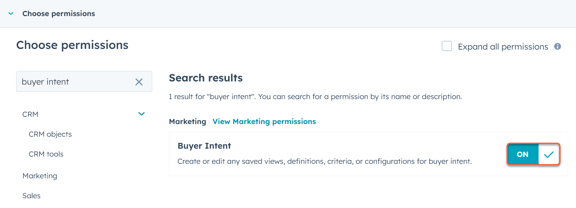
Markkinoiden lisääminen
Markkinoiden avulla voit määritellä, mitkä yritykset sopivat parhaiten liiketoimintaasi käyttämällä yrityksen keskeisiä ominaisuuksia, kuten toimialaa, yrityksen sijaintia, työntekijöiden lukumäärää ja muita. Käytä markkinoita tutkimustarkoituksessa segmentoidaksesi hyvin sopivia yrityksiä, jotka tutkivat aiheita, jotka ovat merkityksellisiä yrityksesi myymien tuotteiden kannalta.
Opi, miten markkinat määritetään osto- ja tutkimustarkoituksessa.
Lisää tutkimusaikomuksen aiheita
Käytä research intent -aiheita löytääksesi yrityksiä, jotka tutkivat aiheita, jotka ovat yhteneviä yrityksesi myymien aiheiden kanssa. Kaikki yritykset, jotka tutkivat valitsemiasi tutkimusaiheita, ilmestyvät Tutkimus-välilehdelle.
- Siirry HubSpot-tililläsi kohtaan Markkinointi > Ostajan aikomus.
- Napsauta ylhäällä Configuration (Määritykset ) -välilehteä.
- Napsauta Research Intent Topics -osiossa Add research intent topics (Lisää tutkimusaikeiden aiheita ) tai Edit research intent topics (Muokkaa tutkimusaikeiden aiheita).
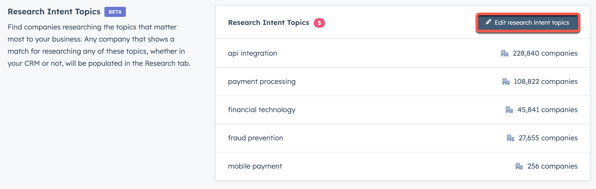
- Jos haluat lisätä Research Intent -aiheita, on suositeltavaa, että napsautat Yrityksen URL-välilehteä ja lisäät verkkotunnuksesi, jotta voit luoda relevantteja aiheita verkkosivustosi sisällön perusteella. Avainsanat-välilehdellä voit myös kirjoittaa avainsanoja nähdäksesi aiheisiin liittyvät aiheet. Napsauta kummallakin välilehdellä Lisää asiaankuuluvien aiheiden vieressä.
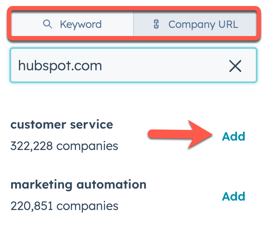
- Voit poistaa aiheita napsauttamalla aiheen vieressä olevaa Poista-kuvaketta , jos haluat poistaa yksittäisen aiheen, tai napsauttamalla alareunassa olevaa Poista-painiketta, jos haluat poistaa kaikki aiheet.
- Kun olet lisännyt aiheet, valitse Tallenna aiheet.
Automaattisen lisäyksen määrittäminen
Jos tililläsi on HubSpot Credits, voit asettaa tutkimustarkoituksen lisäämään yritykset automaattisesti CRM:ään tai staattisiin segmentteihin tai rekisteröimään ne automaattisesti työnkulkuihin.
Kun asetat automaattista lisäystä ja lisäät yrityksiä Research Intentistä CRM-tietueisiin, käyttäjätilillä on oltava super admin- tai Enrich Records -oikeudet.
Automaattisen lisäyksen määrittäminen:
- Siirry HubSpot-tililläsi kohtaan Markkinointi > Ostajan aikomus.
- Napsauta yläreunassa Configuration-välilehteä .
- Napsauta Automaattinen yritysten lisääminen -osiossa Määritä automaattinen lisääminen. Tai napsauta Manage (Hallitse ) sen automaattisen lisäyksen vieressä, jota haluat muokata.
- Valitse tallennettu näkymä , josta haluat lisätä yrityksiä automaattisesti.
- Napsauta Ota yritysten automaattinen lisäys käyttöön -kytkintä napsauttamalla sitä.
- Valitse Kohde-osiossa seuraavien vaihtoehtojen vieressä olevat valintaruudut :
- CRM: Lisää yritykset näkymästä automaattisesti CRM:ään. Tämä vaihtoehto on oletusarvoisesti päällä, jos jokin muista vaihtoehdoista on valittu, vaikka näkymä sisältäisi vain tietueita, jotka ovat jo CRM:ssäsi.
- Staattinen segmentti: lisää automaattisesti yrityksiä näkymästä staattiseen segmenttiin.
- Napsauta Valitse staattinen segmentti -pudotusvalikkoa ja valitse staattinen segmentti.
- Jos haluat lisätä nämä yritykset toiseen staattiseen segmenttiin, valitse + Lisää toiseen staattiseen segmenttiin.
- Voit poistaa staattisen segmentin napsauttamalla deletepoistokuvaketta.
- Työnkulku: Rekisteröi yritykset näkymästä automaattisesti työnkulkuun. Kun tämä vaihtoehto on valittuna, sinun ei tarvitse asettaa rekisteröinnin käynnistintä työnkulussa.
- Napsauta Enroll in workflow -pudotusvalikkoa ja valitse työnkulku.
- Voit poistaa työnkulun napsauttamalla poistokuvaketta.
- Jokainen uusi, täysin rikastettu yritys, jonka lisäät tutkimustarkoituksesta CRM:ään, kuluttaa HubSpot-krediittejä. Voit rajoittaa CRM:ään kuukausittain lisättävien yritysten määrää:
- Napsauta vaihtaaksesi Valinnainen: Enforce a monthly limit -kytkin päälle. Kuukauden aikaväli on linjassa kuukausittaisen HubSpot Creditsin käyttöaikasi kanssa.
- Kirjoita Monthly auto-add limit (Kuukausittainen automaattinen lisäysraja ) -kenttään luku, jonka haluat asettaa rajaksi.
- Kun olet määrittänyt automaattisen lisäyksen, valitse alareunassa Tallenna.
Kun yrityksiä lisätään CRM:ään automaattisen lisäyksen avulla, seuraavat ominaisuudet täytetään automaattisesti:
- Tietueiden lähde: Buyer-Intent
- Tietueen lähdettä koskeva tieto 1: Automaattisen lisäyksen määrityksessä käytetyn tallennetun näkymän nimi tutkimustarkoituksessa.
- Tietueen lähdetieto 2: Auto-add
- Yrityksen omistaja: omistaja jätetään tyhjäksi, jotta voit määrittää sen haluamallesi käyttäjälle.
/KB%20-%20Autoadd%20Limit.png?width=357&height=806&name=KB%20-%20Autoadd%20Limit.png)
Tarkista automaattisen lisäyksen asetukset
Automaattisen lisäyksen asetusten tarkistaminen ja muokkaaminen:
- Siirry HubSpot-tililläsi kohtaan Markkinointi > Ostajan aikomus.
- Napsauta yläreunassa Configuration-välilehteä .
- Tarkista Automaattisesti lisättävät yritykset -osiossa automaattisten lisäysten kunto. Kun tarkastelet määritettyjä automaattisen lisäyksen asetuksia:
- Käytössä: Automaattinen lisäys on käytössä ja käynnissä.
- Pois päältä: Enable auto-adding of companies (Ota yritysten automaattinen lisäys käyttöön ) -kytkin on kytketty pois päältä.
- Credit Limit Hit: Valinnainen: Enforce a monthly credit limit -kytkin on päällä, ja on saavuttanut kuukauden asetetun rajan.
- Configuration error (Määritysvirhe): Automaattiseen lisäykseen liittyvään CRM:ään, segmentteihin tai työnkulkuihin liittyy virhe.
- Kun tarkastelet automaattiseen lisäykseen liittyviä kohteita:
- Päällä: segmentti tai työnkulku on määritetty oikein.
- Työnkulku/segmenttiä ei löydy: segmenttiä tai työnkulkua ei enää ole.
- Voit muokata automaattista lisäystä valitsemalla Hallitse.
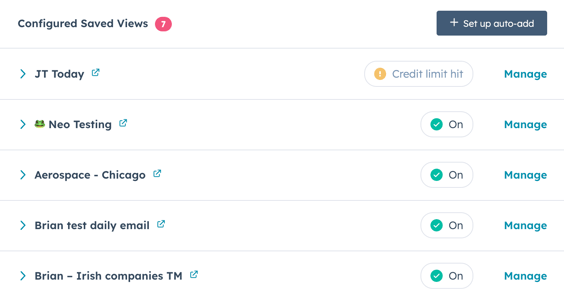
Automaattisten lisäysten täydentäminen olemassa oleville yrityksille tallennetuissa näkymissä.
Automaattisen lisäyksen backfill-toiminnolla voit lisätä tallennetuissa näkymissäsi jo olemassa olevia yrityksiä CRM:ään, segmentteihin tai työnkulkuihin - laajentamalla automaatiota uusien merkintöjen lisäksi.
Automaattisten lisäysten täydentäminen tallennetuissa näkymissä oleville yrityksille:
- Siirry HubSpot-tililläsi kohtaan Markkinointi > Ostajan aikomus.
- Napsauta yläreunassa Configuration (Määritys ) -välilehteä.
- Tee Automaattisesti lisättävät yritykset -osiossa jokin seuraavista:
- Täyttääksesi olemassa olevien yritysten automaattiset lisäykset uudessa tallennetussa näkymässä:
- Määritä automaattinen lisäys.
- Valitse oikeassa sivupalkissa Backfill.
- Näyttöön tulee valintaikkuna.
- Automaattisten lisäysten täydentäminen olemassa oleville yrityksille olemassa olevassa tallennetussa näkymässä:
- Napsauta jonkin tallennetun näkymän vieressä olevaa Manage (Hallitse ) -painiketta.
- Valitse oikeassa sivupalkissa Backfill.
- Näyttöön tulee valintaikkuna.
- Täyttääksesi olemassa olevien yritysten automaattiset lisäykset uudessa tallennetussa näkymässä:
- Backlog tallennettu näkymä -valintaikkunassa:
- Jos sinulla on tarpeeksi HubSpot-krediittejä, voit napsauttaa + Jonon täyttäminen.
- Jos sinulla ei ole riittävästi HubSpot-rediittejä, napsauta Osta krediittejä.
- Jos tämä toiminto ylittää luottorajasi ja haluat ohittaa vain tämän backfillin, napsauta valintaruutua ja napsauta sitten + Queue backfill.
Huomaa: Kun ohitat backfillin luottorajan, prosessi jatkuu, kunnes valitsemiesi yritysten kokonaismäärä tai tilisi kuukausittainen luottomaksimi saavutetaan, sen mukaan, kumpi ensin saavutetaan. Jos tilisi on määritetty automaattisia päivityksiä tai ylityksiä varten, alkuperäisen hyvityksen ylittäminen tämän ohituksen avulla voi aiheuttaa lisämaksuja, kun backfill-täydennys valmistuu.
Sulje yritykset pois tutkimustarkoituksesta
voit sulkea enintään 100 verkkotunnusta pois Research-välilehdeltä ja automaattisista lisäyksistä, vaikka ne olisivatkin jo olemassa CRM:ssäsi.
Yritysten sulkeminen pois verkkotunnuksen mukaan:
- Siirry HubSpot-tililläsi kohtaan Markkinointi > Ostajan aikomus.
- Siirry Configuration-välilehdelle .
- Napsauta Poissulkemiset-osiossa oikeassa yläkulmassa olevaa Lisää poissulkemisia -painiketta.
- Kirjoita oikeaan paneeliin verkkotunnus.
- Napsauta Tallenna.
Määritä sähköpostihakemistot
Määritä viikoittaisia ja kuukausittaisia sähköpostihakemistoja, jotka ilmoittavat sinulle hyvin sopivista yrityksistä , jotka tutkivat liiketoimintasi kannalta olennaisia aiheita.
- Siirry HubSpot-tililläsi kohtaan Markkinointi > Ostajan aikomus.
- Napsauta Configuration-välilehteä.
- Napsauta Sähköpostihakemistot-osiossa + Lisää sähköpostihakemisto.
- Valitse oikean sivupalkin valikosta Valitse tallennettu näkymä -pudotusvalikosta tallennettu näkymä.
- Kytke Toggle on email digest -kytkin päälle/pois, jotta saat kuukausittaisen yhteenvedon tämän näkymän yrityksistä.
- Valitse Email digest mode-kohdassa, mitä haluat yhteenvedon sähköposti-digestissäsi:
- Huippututkijat: yhteenveto yrityksistä, jotka tekevät eniten tutkimusta aiheistasi valitulla ajanjaksolla.
- Nousevat tutkijat: yhteenveto yrityksistä, joiden tutkimustoiminta on lisääntynyt merkittävästi edelliseen jaksoon verrattuna.
- Uudet tutkijat: yhteenveto yrityksistä, jotka ovat aloittaneet aiheesi tutkimisen vasta hiljattain.
- Valitse pudotusvalikosta Frequency (Taajuus ), haluatko saada sähköpostiviestejä päivittäin, viikoittain vai kuukausittain. Saat sähköpostiviestejä vain, jos HubSpot löytää yrityksiä, jotka liittyvät valitsemaasi näkymään.
- Napsauta Vastaanottajat-pudotusvalikkoa valitaksesi, kuka saa nämä sähköpostit.
- Napsauta Luo sähköpostidigesti.
Määritä tarkoituksen kriteerit (valinnainen)
Jos haluat suodattaa Tutkimus-välilehdeltäyritykset, jotka ovat osoittaneet aikomuksia verkkosivustollasi, opettele, miten määrität kävijöiden aikomusperusteet.